Uma das dúvidas dos internautas que encontramos até hoje é: Para que serve o phpMyAdmin?
É uma ferramenta que visa gerenciar de forma prática e objetiva o banco de dados MySQL.
Não pretendo dizer através desta matéria que todos são ruins, jamais. Apenas falaremos um pouco sobre o phpMyAdmin e suas utilidades (assim como poderemos testar outros aplicativos e falar um pouco sobre eles posteriormente).
Hoje temos diversos programas e sistemas disponíveis no mercado, porém, apesar de terem uma aparência “agradável”, são muito vulneráveis, o que coloca em risco todo o trabalho do administrador, já que ele precisará de segurança em seu Servidor.
Por ser de licença Free, este Software é constantemente atualizado por administradores, desenvolvedores e simpatizantes, o que torna sua segurança maior, frente aos demais.
Desenvolvido em PHP, apesar de ter uma aparência não muito agradável, ele é prático e fácil de gerenciar.
phpMyAdmin No CPanel:
Como disse anteriormente, o phpMyAdmin é um sistema fácil de encontrar.
Hoje ele é encontrado facilmente, através do site a seguir, sendo possível encontrar diversas versões do PHPMyADMIN (sem contar dicas de segurança, documentações, etc).
Uma forma prática de se utilizar o phpMyAdmin é através do CPanel (ferramenta de gerenciamento de Servidores), voltado para gerenciar Servidores Linux.
Como já diz o nome, a ferramenta que citamos nesta Matéria, é feita em PHP! Como o Linux é mais utilizado para se gerenciar sites e sistemas desenvolvidos nesta linguagem, certamente se torna mais prático fazer uso desta solução nele!
Como o CPanel é um dos Sistemas mais usados para gerenciar este tipo de solução, estaremos focando nossos ensinamentos nele. Ok?
Para acessar o CPanel, digite o endereço de seu site, colocando no final do endereço o nome: cpanel.
Exemplo: http://www.seusite.com.br/cpanel
Veja o exemplo na imagem a seguir:
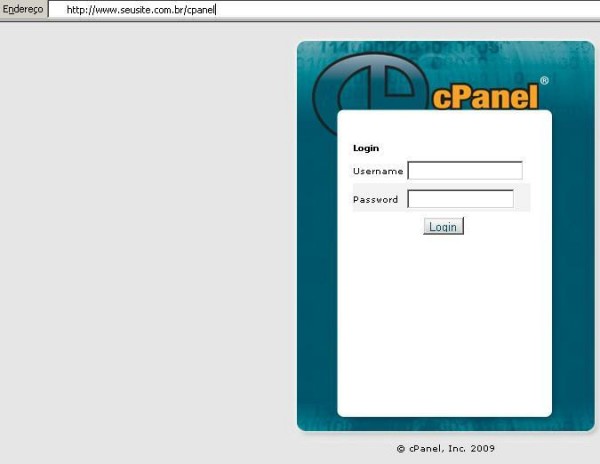
Após digitar o Login e a Senha, ele lhe dará acesso à área restrita.
OBS.: O login e a senha deverão ser informados pela empresa que fornece o serviço de Alojamento do seu web site.
Após digitar o login e senha, seu acesso à Área restrita estará liberado, sendo possível ter acesso a todos os serviços prestados pelo CPanel.
Ex.: Criar emails, Alojar o Site, Gerenciar o Servidor, Criar novas soluções, etc.
Após verificar todas as opções que o o CPanel oferece, você poderá descer até a área do Banco de Dados, onde estará disponível todas as soluções relacionadas a Banco de Dados, entre elas o phpMyAdmin (conforme imagem a seguir).
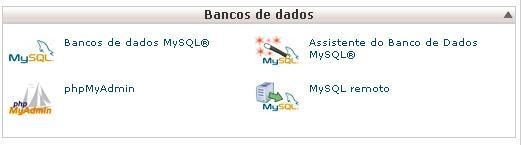
Para efetuar seu acesso junto ao phpMyAdmin, clique em cima da ferramenta (deverá abrir uma tela externa, pedindo para você aguardar, enquanto é redirecionado).
Após o direcionamento, você deverá visualizar a tela principal (conforme imagem a seguir).
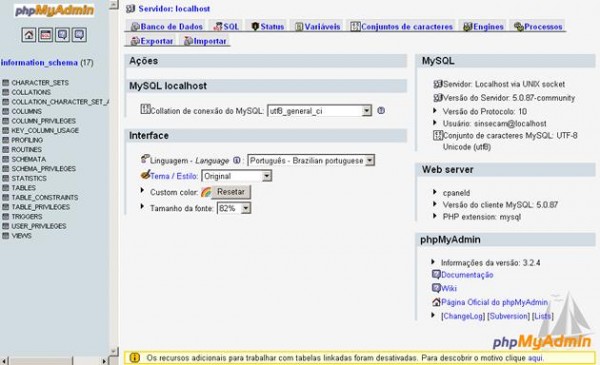
OBS.: Apesar de estar dentro do CPanel, esta tela é padrão do phpMyAdmin. Seja qual for a versão ou tipo de Sistema Gerencial que tiver, dificilmente haverá mudanças.
Faremos abaixo uma pequena descrição sobre esta área, para que você possa entender melhor, ok?
Bancos de Dados MySQL
É a área onde você poderá encontrar as Bases de Dados (como você pode ver na imagem abaixo).
Elas também poderão ser encontradas na lateral esquerda da página.
OBS.: Para que você possa criar sua base de dados com segurança e praticidade, sugerimos criar a base de dados através da área Banco de Dados MySQL (disponível na página inicial do CPanel).
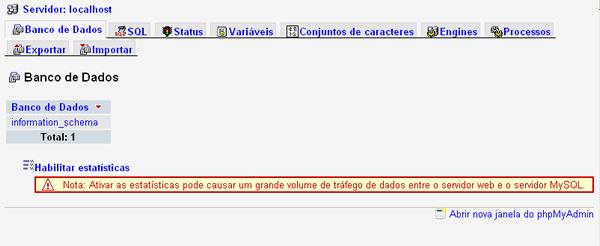
SQL:
Trata-se de uma área prática.
Através dela, você poderá criar facilmente suas tabelas, inserir informações, etc.
Você só terá de copiar seu código do local onde ele está disponível e colar dentro desta área.
Status no phpMyAdmin
Apesar de pouco utilizada, esta é uma das áreas mais importantes de seu site.
Se você utiliza base de dados e se preocupa com o conteúdo que tem dentro dela, certamente vai se perguntar: Será que esta base de dados é segura? Não está sendo gerado nenhum conflito?
Perguntas como esta aliadas a esta área super importante, podem resolver grandes problemas no futuro.
OBS.: Te incentivo a investir parte de seu tempo e analisar este script (veja o exemplo da imagem abaixo).
Através desta área, sei que o banco de dados está rodando a 10 horas, isto é: Não sei qual foi o motivo, mas o Administrador reiniciou o Servidor de Banco de dados – o que não pode acontecer, a não ser que haja um problema crítico.
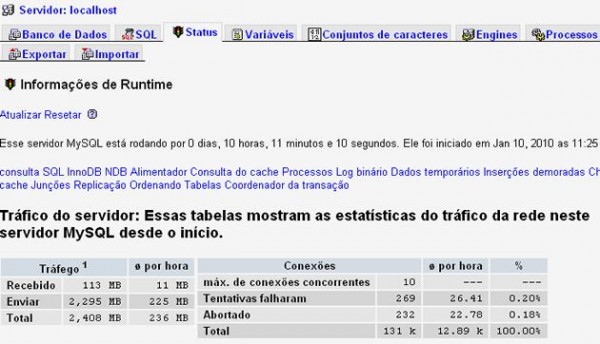
Variáveis No phpMyAdmin
Apesar de pouco utilizada, esta também é uma área prática, onde através de informações objetivas, você pode saber um pouco mais sobre o seu banco (é uma área voltada a usuários mais experientes).
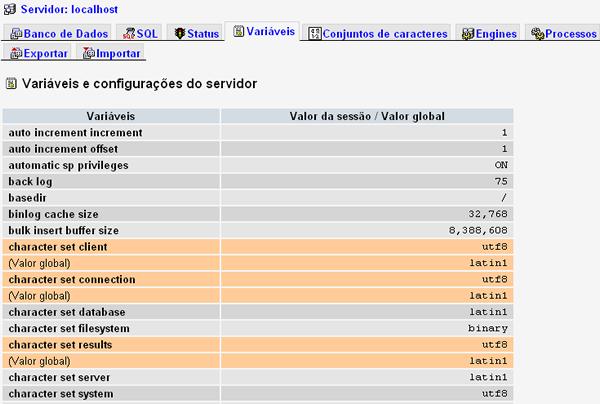
Conjunto de Caracteres No phpMyAdmin
Como o nome já diz, trata-se de uma área onde você poderá saber qual o significado de cada Collation e qual o idioma utilizado.
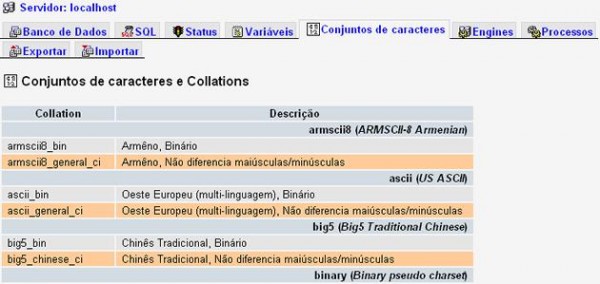
Engines No phpMyAdmin
Quem trabalha com o SQL Server está mais acostumado com esta área, porém, através do phpMyAdmin, você tem uma pequena descrição sobre as palavras mais utilizadas no MySQL e que são pouco compreendidas no dia a dia.
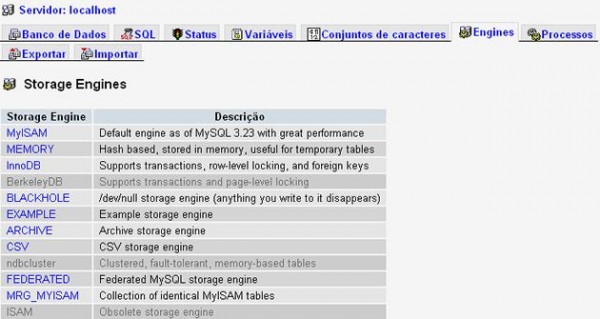
Processos No phpMyAdmin
Através desta área, você saberá quem está conectado ao seu Servidor.
Caso seja algum usuário que pretenda danificar seu Servidor de alguma maneira, você poderá clicar em Matar e fazer a conexão dele cair (pelo menos temporariamente – existem outras maneiras de gerenciar a parte de segurança do Servidor).

Exportar No phpMyAdmin
Esta é uma das áreas mais utilizadas.
Através dela você pode fazer backups de seu banco de dados de forma prática e objetiva, exportando o conteúdo de sua base de dados atual à um local específico de seu computador, facilitando ainda mais o uso de suas informações.
OBS.: Veja que ele lhe dá a opção de importar o conteúdo para outros formatos (ex.: Microsoft Excel). Isto facilita e muito, quando você precisa utilizar as informações em base de dados de outro formato (por exempo).
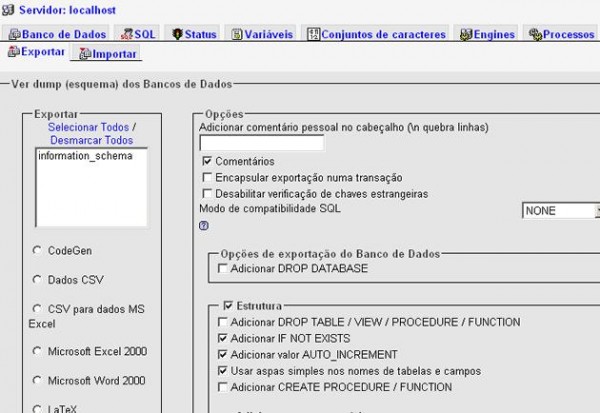
Importar No phpMyAdmin
Caso você tenha necessidade de importar um arquivo .SQL ou .TXT, esta será uma das áreas utilizadas para tal serviço.
Diferente da área SQL (onde você precisa colar o conteúdo lá dentro), esta é uma área exclusiva, onde você pega o conteúdo fechado e importa para seu servidor.
OBS.: Veja que ele tem algumas especificações, onde você pode informar o sistema onde iniciar ou parar o processo de importação.
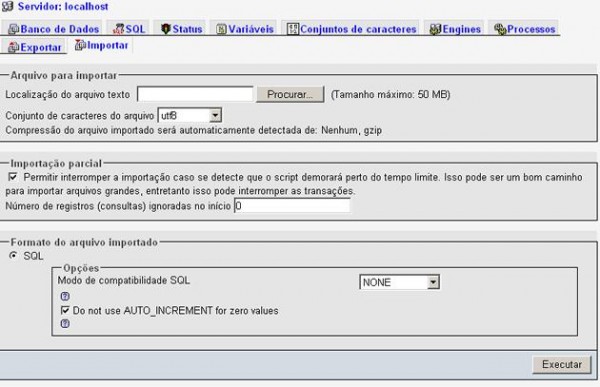
Bem… espero ter lhe ajudado a conhecer este sistema um pouco mais!
Envie-nos suas dúvidas e sugestões para próximas matérias! Nosso compromisso é o de melhor lhe atender e ajudar!


3 Responses
Parabéns pelo Post!
Muito Prático e Objeto, Ótimo para quem está se deparando pela primeira vez com phpMyAdmin
preciso de ajuda.
eu estava usando um provedor de um site e resolvi mudar de provedor ai tive q fazer backup dos arquivos que estavam no site para jogar pelo filezilla dentro do novo provedor mais ai vem a questao q nao entrou
ai me disseram que eu tinha que usar o phpmyadmin que o servidor deste que eu estou usando agora.
ai eu teria que usar o arquivo slq e importar para dentro de novo servidor mais acontece que nao vai
nao da certo eu ja to ficando loko sem noção….. ::::“`::::::
ok espero que vc possa me ajudar.
se nao puder e conhecer alguem por favor me avise.
obrigado
eduardo rimafe
email: e143@outlook.com
msn: e143@outlook.com
skype:e143rimafe
Finalmente um tutorial para quem está iniciando.
parabéns!